Como instalar e configurar o cluster com dois nós no Linux - Parte 2

- 3534
- 907
- Wendell Legros
Olá a todos. Antes de começarmos a segunda parte, vamos revisar sobre o que fizemos em Parte 01. Na parte 01 desta série de cluster, discutimos sobre a técnica de agrupamento e em que casos pode ser usada junto com as vantagens e desvantagens do agrupamento. E também cobrimos os pré-requisitos para esta configuração e o que cada pacote fará depois de configurar o tipo de configuração.
 Configurar cluster com multi nós - Parte 2
Configurar cluster com multi nós - Parte 2 Você pode revisar Parte 01 e Parte 03 de abaixo os links.
- O que é agrupamento e vantagens/desvantagens do agrupamento
- Cercar e adicionando um failover ao cluster - Parte 3
Como eu disse no meu último artigo, preferimos três servidores para esta configuração; Um servidor atua como um servidor de cluster e outros como nós.
Servidor de cluster: 172.16.1.250 nome de anfitrião: CLSERVER.teste.líquido Node01: 172.16.1.222 nome de anfitrião: ND01SERVER.teste.líquido Node02: 172.16.1.223 nome de anfitrião: ND02SERVER.teste.líquido
Nos dias de hoje Parte 2, Veremos como instalar e configurar o clustering no Linux. Para isso, precisamos instalar os pacotes abaixo nos três servidores.
- Ricci (Ricci-0.16.2-75.EL6.x86_64.rpm)
- Luci (Luci-0.26.0-63.EL6.CENTOS.x86_64.rpm)
- Mod_cluster (modcluster-0.16.2-29.EL6.x86_64.rpm)
- CCS (CCS-0.16.2-75.EL6_6.2.x86_64.rpm)
- CMAN (CMAN-3.0.12.1-68.EL6.x86_64.rpm)
- ClusterLib (clusterLib-3.0.12.1-68.EL6.x86_64.rpm)
Etapa 1: Instalando o clustering no Linux
Então, vamos começar a instalar esses pacotes em tudo três servidores. Você pode instalar facilmente todos esses pacotes usando yum gerenciador de pacotes.
Vou começar instalando “Ricci”Pacote em todos esses três servidores.
# yum install “ricci”
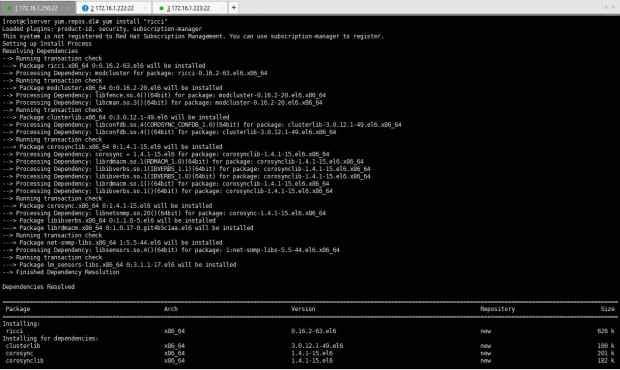 Instale o pacote Ricci
Instale o pacote Ricci Depois Ricci A instalação está feita, podemos ver que foi instalada mod_cluster e cluster lib como suas dependências.
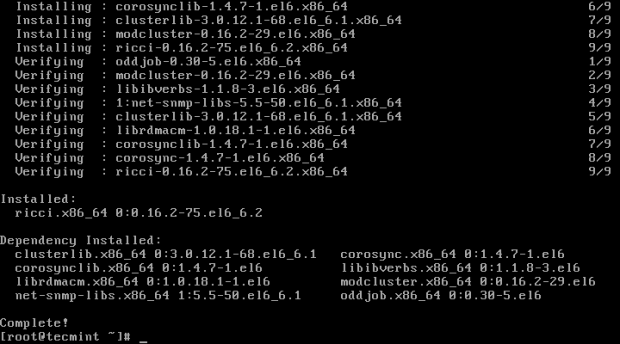 Ricci Resumo instalado
Ricci Resumo instalado Em seguida, estou instalando Luci usando Yum instale “Luci” comando.
# yum install "Luci"
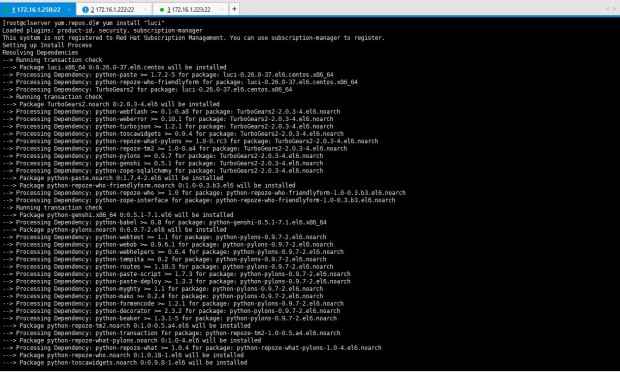 Instale o pacote LUCI
Instale o pacote LUCI Após a instalação de Luci, você pode ver que instalou as dependências necessárias.
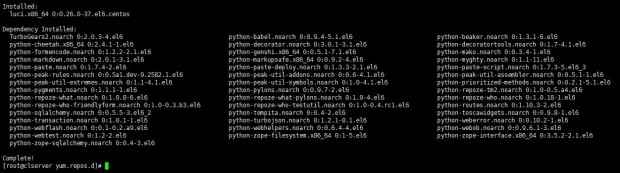 Pacote LUCI Resumo instalado
Pacote LUCI Resumo instalado Agora, vamos instalar CCS Pacote nos servidores. Para isso eu entrei yum install ccs.x86_64 que é mostrado na lista quando emiti Lista Yum | Grep “CCS” ou então você pode simplesmente emitir yum instalar “ccs”.
# yum install “ccs”
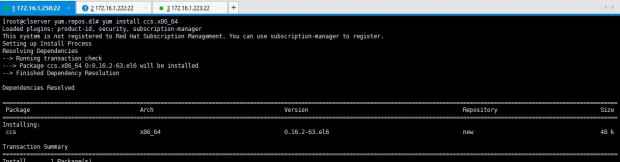 Instale o pacote CSS
Instale o pacote CSS Vamos instalar CMan Como o último requisito para esta configuração específica. O comando é Yum instalar “cman” ou yum install cman.x86_64 como mostrado na lista Yum, como mencionei anteriormente.
# yum install “cman”
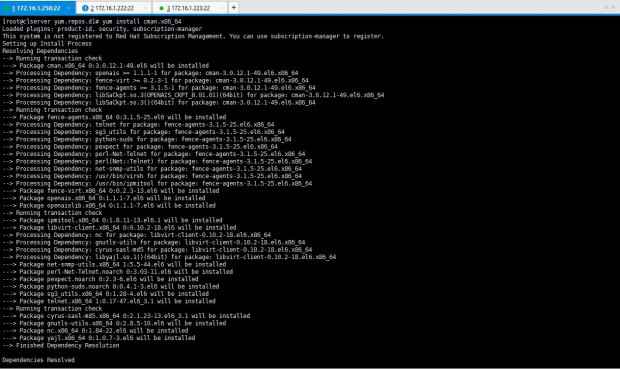 Instale o pacote CMAN
Instale o pacote CMAN Precisamos confirmar que as instalações estão em vigor. Problem abaixo comando para ver se os pacotes de que precisamos estão instalados corretamente nos três servidores.
# rpm -qa | egrep "ricci | luci | modc | cluster | ccs | cman"
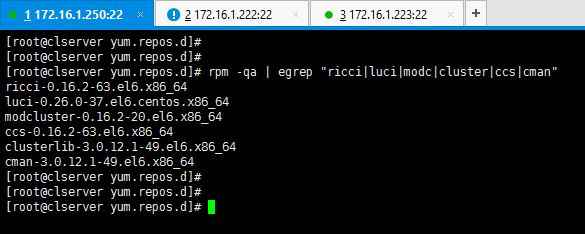 Todos os pacotes instalados
Todos os pacotes instalados Perfeito, todos os pacotes estão instalados e tudo o que precisamos fazer é configurar a configuração.
Etapa 2: Configurar Cluster no Linux
1. Como o primeiro passo para configurar o cluster, você precisa iniciar o Ricci Serviço nos três servidores.
# serviço ricci start ou # /etc /init.D/Ricci Start
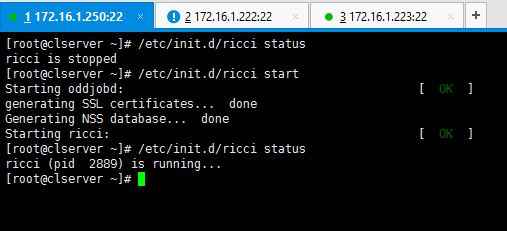 Inicie o serviço Ricci no servidor de cluster
Inicie o serviço Ricci no servidor de cluster 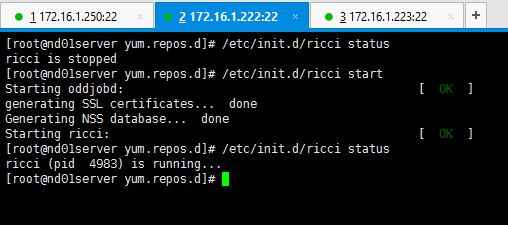 Inicie Ricci no nó 01
Inicie Ricci no nó 01 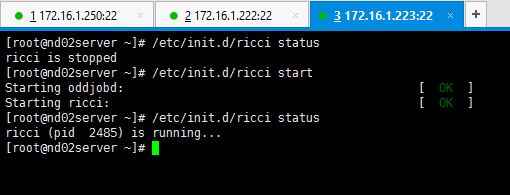 Inicie Ricci no nó 02
Inicie Ricci no nó 02 2. Desde Ricci é iniciado em todos os servidores, agora é hora de criar o cluster. É aqui que CCS O pacote chega à nossa ajuda ao configurar o cluster.
Se você não quiser usar CCS comandos então você terá que editar o "conjunto.conf ” Arquive para adicionar os nós e fazer outras configurações. Eu acho que a maneira mais fácil é usar os seguintes comandos. Vamos dar uma olhada.
Como ainda não criei o cluster, não há conjunto.conf arquivo criado em /etc/cluster Localização ainda como mostrado abaixo.
# cd /etc /cluster # pwd # ls
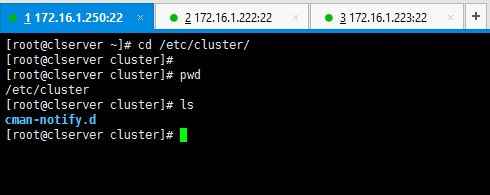 Verifique o arquivo de configuração do cluster
Verifique o arquivo de configuração do cluster No meu caso, eu faço isso em 172.16.1.250 que é dedicado ao gerenciamento de cluster. Agora em diante, toda vez que tentamos usar Ricci servidor, ele pedirá Ricci's senha. Então você terá que definir a senha de Ricci Usuário em todos os servidores.
Digite senhas para Ricci do utilizador.
# passwd ricci
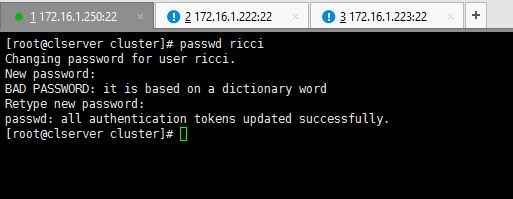 Defina senha ricci
Defina senha ricci Agora insira o comando como mostrado abaixo.
# ccs -h 172.16.1.250 --createcluster tecmint_cluster
Você pode ver depois de entrar no comando acima, conjunto.conf O arquivo é criado em /etc/cluster diretório.
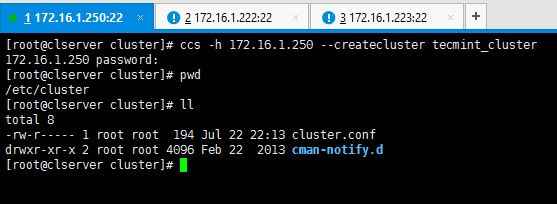 Crie configuração de cluster
Crie configuração de cluster É assim que meu padrão conjunto.conf parece antes de eu fazer as configurações.
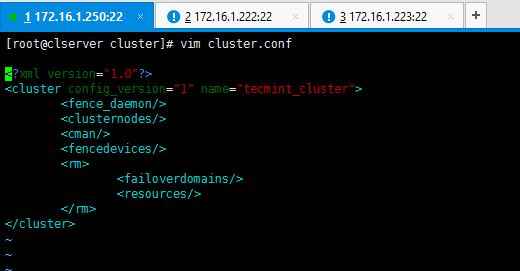 Configuração do cluster
Configuração do cluster 3. Agora vamos adicionar os dois nós ao sistema. Aqui também usamos CCS comandos para fazer as configurações. Eu não vou editar manualmente o conjunto.conf arquivo, mas use a seguinte sintaxe.
# ccs -h 172.16.1.250 -Addnode 172.16.1.222
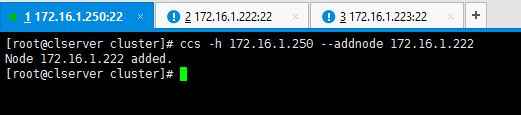 Adicionar nós ao cluster
Adicionar nós ao cluster Adicione o outro nó também.
# ccs -h 172.16.1.250 -Addnode 172.16.1.223
 Adicione o segundo nó ao cluster
Adicione o segundo nó ao cluster É assim conjunto.conf o arquivo se parece depois de adicionar os servidores do nó.
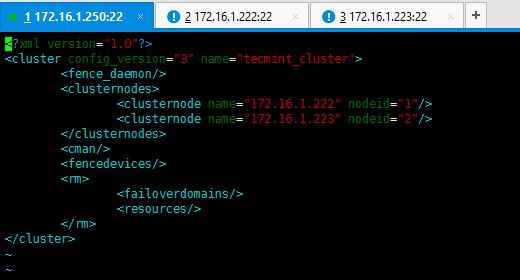 Configuração de cluster com nós
Configuração de cluster com nós Você também pode inserir o comando abaixo para verificar os detalhes do nó.
# ccs -h 172.16.1.250 -lsnodes
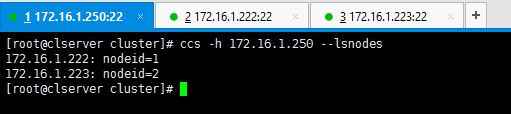 Confirmar detalhes do nó de cluster
Confirmar detalhes do nó de cluster Perfeito. Você mesmo criou o cluster com sucesso e adicionou dois nós. Para mais detalhes sobre CCS Opções de comando, digite CCS -Help comandar e estudar os detalhes. Como agora você sabe como criar o cluster e adicionar nós, vou postar Parte 03 logo para você.
Obrigado, até então continue conectado com Tecmint para ser útil e mais recente como.
- « Um usuário do Linux usando 'Windows 10' após mais de 8 anos - veja a comparação
- Dicas para criar ISO a partir do CD, observe a atividade do usuário e verifique o uso da memória do navegador »

